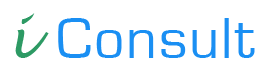Maak een nieuwe bankrekening aan
Gepost in : SnelStart - Boek
Henk de Heer
Offline
0
Hoe maak ik een nieuwe bankrekening aan stel ik het programma "Bankieren" zo in, dat de rekeningafschriften / bankmutaties automatisch worden ingelezen en geboekt?
Aanvaard antwoord
Henk de Heer
Offline
0
Klik op "Bankieren"
Klik op "Nieuwe rekening"
Kies de bank waar de mutaties opgehaald worden en klik op "Nieuwe rekening invoeren"
Vul bij "Rekeningnummer" het bankrekeningnummer in
Selecteer bij "Bankpakket" een menuregel met "Internet Bankieren"
Selecteer bij "Dagboek" het dagboek waaraan deze bankrekening gekoppeld is. Dit is een grootboekrekening met functie 2 "dagboek Bank" of functie 3 "dagboek Postbank", die nog niet aan een rekening gekoppeld is
Zet een vinkje voor "Automatisch boeken afschriften"
Zet bij "Tussenrekening gebruiken" alleen een vinkje als u meestal meer dan 2x per week betalingen doet. Doordat u een tussenrekening gebruikt worden de te betalen inkoopfacturen na het klaarzetten voor internetbankieren direct afgeboekt als zijnde betaald. Hierdoor zullen deze inkoopfacturen niet nogmaals geselecteerd worden bij het selecteren van de betalingen voor een volgende betalingsopdracht, terwijl de verwerking van de vorige betalingsopdracht nog is ingelezen.
Zet een vinkje bij "Incasso-opdrachten versturen met deze rekening" als u een incasso-contract op deze rekening heeft bij de bank.
Zet voor extra veiligheid een vinkje bij "Naam-nummer controle bij incasso's en betalingen". De bank zal dan een controle hierop uitvoeren.
Vul bij "Map en bestand betalingsopdrachten" in: "C:\SnelStart\Bankieren\CLIEOP03.BET"
Vul bij "Map rekeningafschriften (zonder bestand)" in: "C:\SnelStart\Bankieren\". Het programma zal in deze map steeds controleren of er nieuwe mutaties zijn, die verwerkt en geboekt moeten worden.
Vul, indien van toepassing, bij "Map en bestand incasso-opdrachten" in: "C:\SnelStart\Bankieren\CLIEOP03.INC"
Vul bij "Internetadres" het adres van de website van internetbankieren in. (1)
Klik tenslotte rechtsboven op "Opslaan"
(1) Tip: kopieer later, als u in de browser op het inlogscherm van internetbankieren bent, de dan getoonde url uit de adresbalk van de browser, en neem die over naar dit veld in SnelStart. Dat scheelt alle volgende keren tenminste 1 of meer klikken.
Inlogpagina's van een aantal banken:
Rabobank: https://bankieren.rabobank.nl/klanten
Ing: https://mijnzakelijk.ing.nl/internetbankieren/SesamLoginServlet
Abn-Amro: https://www.abnamro.nl/nl/logon/identification.html
Deutsche Bank: https://auth-dbdirect.gtb.db.com/auth/u/login.x?loginMode=4&_nlang=nl
Klik op "Nieuwe rekening"
Kies de bank waar de mutaties opgehaald worden en klik op "Nieuwe rekening invoeren"
Vul bij "Rekeningnummer" het bankrekeningnummer in
Selecteer bij "Bankpakket" een menuregel met "Internet Bankieren"
Selecteer bij "Dagboek" het dagboek waaraan deze bankrekening gekoppeld is. Dit is een grootboekrekening met functie 2 "dagboek Bank" of functie 3 "dagboek Postbank", die nog niet aan een rekening gekoppeld is
Zet een vinkje voor "Automatisch boeken afschriften"
Zet bij "Tussenrekening gebruiken" alleen een vinkje als u meestal meer dan 2x per week betalingen doet. Doordat u een tussenrekening gebruikt worden de te betalen inkoopfacturen na het klaarzetten voor internetbankieren direct afgeboekt als zijnde betaald. Hierdoor zullen deze inkoopfacturen niet nogmaals geselecteerd worden bij het selecteren van de betalingen voor een volgende betalingsopdracht, terwijl de verwerking van de vorige betalingsopdracht nog is ingelezen.
Zet een vinkje bij "Incasso-opdrachten versturen met deze rekening" als u een incasso-contract op deze rekening heeft bij de bank.
Zet voor extra veiligheid een vinkje bij "Naam-nummer controle bij incasso's en betalingen". De bank zal dan een controle hierop uitvoeren.
Vul bij "Map en bestand betalingsopdrachten" in: "C:\SnelStart\Bankieren\CLIEOP03.BET"
Vul bij "Map rekeningafschriften (zonder bestand)" in: "C:\SnelStart\Bankieren\". Het programma zal in deze map steeds controleren of er nieuwe mutaties zijn, die verwerkt en geboekt moeten worden.
Vul, indien van toepassing, bij "Map en bestand incasso-opdrachten" in: "C:\SnelStart\Bankieren\CLIEOP03.INC"
Vul bij "Internetadres" het adres van de website van internetbankieren in. (1)
Klik tenslotte rechtsboven op "Opslaan"
(1) Tip: kopieer later, als u in de browser op het inlogscherm van internetbankieren bent, de dan getoonde url uit de adresbalk van de browser, en neem die over naar dit veld in SnelStart. Dat scheelt alle volgende keren tenminste 1 of meer klikken.
Inlogpagina's van een aantal banken:
Rabobank: https://bankieren.rabobank.nl/klanten
Ing: https://mijnzakelijk.ing.nl/internetbankieren/SesamLoginServlet
Abn-Amro: https://www.abnamro.nl/nl/logon/identification.html
Deutsche Bank: https://auth-dbdirect.gtb.db.com/auth/u/login.x?loginMode=4&_nlang=nl
AUB inloggen om een reactie te plaatsen
U moet inloggen om te kunnen reageren. Gebruik Login rechts of aanmelden om een account aan te maken als u hier nieuw bent.
Aanmelden »